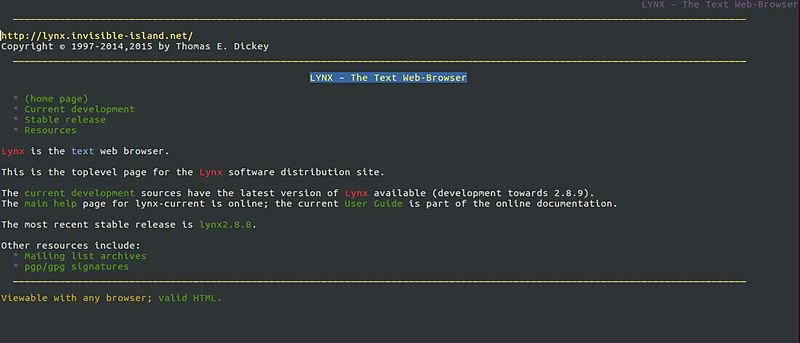Хотя в наши дни графический интерфейс пользователя (GUI) стал почти синонимом персональных компьютеров, все еще существуют системы, предлагающие только интерфейс командной строки (CLI). Даже если вы не используете эти системы на основе CLI, иногда при устранении неполадок вам приходится переключить систему в режим командной строки.
Что делать, если вам необходим доступ к Интернету, когда ваша система работает в режиме командной строки? Существуют ли какие-либо инструменты, позволяющие быстро просматривать Интернет из командной строки? К счастью, ответ положительный: одним из таких инструментов является веб-браузер Рысь , и мы обсудим его в этой статье.
Рысь
Хотя в официальной документации он описан как «WWW-клиент для пользователей, использующих устройства отображения символов с адресацией курсора», Lynx, с точки зрения непрофессионала, представляет собой веб-браузер с открытым исходным кодом, который позволяет получать доступ к веб-сайтам из командной строки. Будучи основанным на командной строке, этот инструмент отображает только текстовую часть веб-страницы, хотя его можно настроить на открытие любых изображений или видео через внешнюю программу.
Этот браузер появил
Рысь
году, что делает его старейшим веб-браузером, который в настоящее время широко используется и разрабатывается.Загрузить и установить
Загрузить и установить Lynx в Ubuntu легко: все, что вам нужно сделать, это выполнить следующую команду:
sudo apt-get install lynx
Приведенная выше команда установила в мою систему версию 2.8.9dev.8. Если вы не хотите соглашаться на что-то меньшее, чем последняя доступная версия, вы можете легко принеси это с официального сайта инструмента.
Использование
После успешной установки вы можете запустить веб-браузер, выполнив в терминале следующую команду:
lynx
Откроется официальный сайт браузера в командной строке.
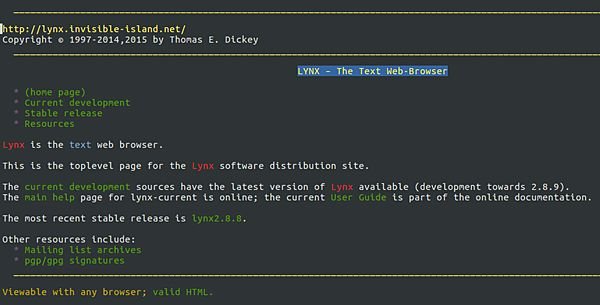
Как видите, текстовая часть сайта отображается с помощью Lynx. Здесь слова или фрагменты текста, выделенные зеленым цветом, на самом деле являются гиперссылками. Нажа
Загрузить и установить
низ на клавиатуре автоматически приведет вас к предыдущей/следующей гиперссылке. Чтобы перейти по ссылке, нажмите Enter или клавишу со стрелкой вправо.Lynx также отображает список общих команд внизу экрана, что особенно полезно для новых пользователей.

Чтобы открыть определенный веб-сайт, запустите команду Lynx, а затем URL-адрес веб-сайта в качестве аргумента. Например, вот как можно открыть Google в веб-браузере:
lynx google.com
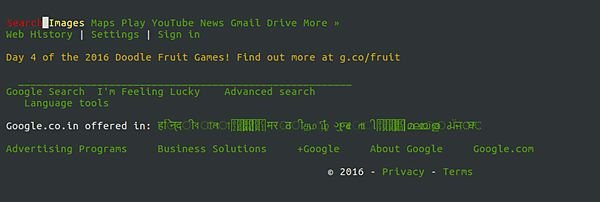
Чтобы найти слово на веб-странице, открытой в Lynx, нажмите
Использование
лючевое слово и нажмите Enter. Таким же образом, чтобы добавить страницу в закладки, нажмите клавишу «a», а затем «d». Используйте команду «v», чтобы просмотреть список сохраненных вами закладок.Вот несколько других известных веб-сайтов, открываемых в веб-браузере.
Уолл Стрит Джорнал
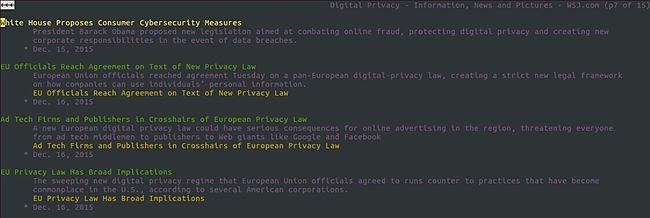
CNN
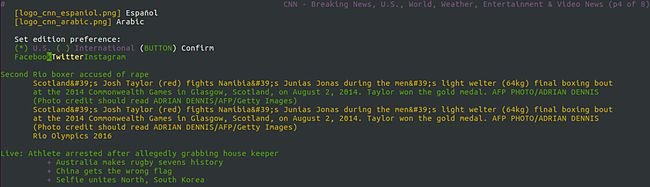
Помимо веб-сайтов, вы также можете использовать Lynx для открытия файлов, хранящихся локально. Например, следующая команда открыла файл с именем «test», расположенный на моем рабочем столе:
lynx /home/himanshu/Desktop/test
Стоит отметить, что по умолчанию Lynx позволяет просматривать только локальные файлы. Однако вы можете указать редактор в меню параметров, если хотите редактировать файлы на ходу. Чтобы перейти в меню «Параметры», нажмите «O» и там укажите имя редактора в поле «Редактор». Например, я указал «gedit».

После завершения этой настройки вы можете запустить редактор, нажав клавишу «e». После внесения изменений выйдите из редактора и вернитесь в веб-браузер, который теперь отобразит обновленный файл.
Для получения дополнительной информации о Lynx, а также о предоставляемых им функциях/опциях перейдите в раздел гид пользователя веб-браузера, доступный на его официальном сайте.
Заключение
Несмотря на то, что Lynx представляет собой веб-браузер с интерфейсом командной строки, он не сложен ни в использовании, ни в понимании. Конечно, его нельзя рассматривать как полноценный веб-браузер, но в любом случае это не его цель. Стоит знать, что Lynx можно использовать даже для определения того, как поисковые системы и веб-сканеры видят веб-сайт, что делает его удобным инструментом и для дизайнеров веб-сайтов.